생자소 쓱싹! 손쉽게 만드는 세상의 모든 디자인 미리캔버스 디자이너
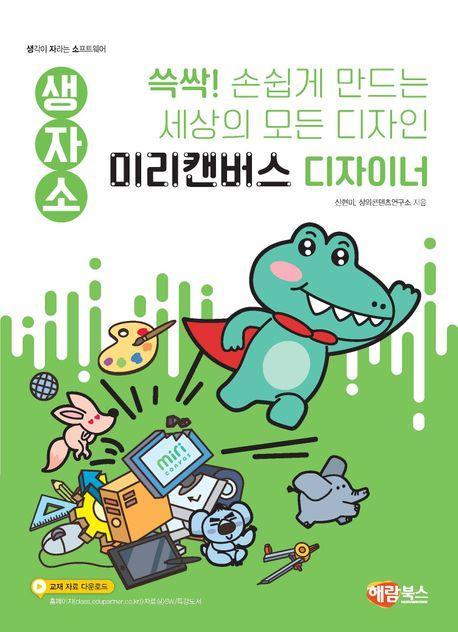
도서명:생자소 쓱싹! 손쉽게 만드는 세상의 모든 디자인 미리캔버스 디자이너
저자/출판사:신현미,창의콘텐츠연구소/해람북스.구 북스홀릭.
쪽수:204쪽
출판일:해람북스(구북스홀릭
ISBN:9791165711900
목차
Chapter 01 미리캔버스 입장하기
◆ 디자인 작업 공간인 워크스페이스의 화면 구성을 확인할 수 있습니다.
◆ 디자인 파일을 관리할 수 있는 폴더를 생성할 수 있습니다.
◆ 미리캔버스에서 제공하는 템플릿을 적용할 수 있습니다.
◆ 완성한 디자인 파일을 저장하고 폴더에 보관할 수 있습니다.
뿜뿜! 생각 키우기
Chapter 02 할로윈 바탕화면 만들기
◆ [배경]에서 원하는 배경 이미지를 페이지에 추가할 수 있습니다.
◆ 삽입된 배경 이미지의 크기와 위치를 조절할 수 있습니다.
◆ 배경색, 불투명도, 필터 효과 등의 배경 속성을 지정할 수 있습니다.
◆ [요소]의 다양한 디자인 요소를 이용하여 배경을 꾸밀 수 있습니다.
뿜뿜! 생각 키우기
Chapter 03 표정 이모티콘 만들기
◆ 외부 이미지를 업로드할 수 있습니다.
◆ 이미지에서 필요한 부분만 잘라 사용할 수 있습니다.
◆ 디자인 요소를 복제하여 사용할 수 있습니다.
◆ 텍스트 상자를 추가하고 내용을 입력할 수 있습니다
뿜뿜! 생각 키우기
Chapter 04 텍스트 디자인하기
◆ 텍스트 속성을 지정하여 텍스트를 디자인할 수 있습니다.
◆ 디자인 요소를 사용하여 텍스트를 꾸밀 수 있습니다.
◆ 여러 개의 개체를 하나의 개체로 그룹화할 수 있습니다.
◆ 완성한 텍스트 디자인의 배경색을 제거하여 저장할 수 있습니다.
뿜뿜! 생각 키우기
Chapter 05 메시지 카드 만들기
◆ 인터넷에서 메시지 카드에 입력할 메시지를 검색할 수 있습니다.
◆ 텍스트 상자를 추가하고 메시지를 입력할 수 있습니다.
◆ 다양한 디자인 요소를 이용하여 메시지 카드를 꾸밀 수 있습니다.
◆ 배경 이미지를 삽입하여 메시지 카드의 배경을 만들 수 있습니다.
뿜뿜! 생각 키우기
Chapter 06 메시지 카드 봉투 만들기
◆ 슬라이드에 외부 이미지를 삽입할 수 있습니다.
◆ 도형을 이용하여 메시지 카드가 담길 봉투의 전개도를 만들 수 있습니다.
◆ 개체 속성을 이용하여 도형을 패턴으로 채울 수 있습니다.
◆ 완성한 카드 봉투의 전개도를 출력하여 카드 봉투를 만들 수 있습니다.
뿜뿜! 생각 키우기
Chapter 07 제목 템플릿 만들기
◆ 다양한 요소를 이용하여 템플릿 배경을 만들 수 있습니다.
◆ 텍스트 상자를 추가하여 제목 입력 칸을 만들 수 있습니다.
◆ 여러 개의 요소를 하나의 개체로 그룹화할 수 있습니다.
◆ 요소가 선택되거나 이동하지 못하도록 잠금 설정할 수 있습니다.
뿜뿜! 생각 키우기
Chapter 08 목차 템플릿 만들기
◆ 다양한 요소를 이용하여 템플릿 배경을 만들 수 있습니다.
◆ 정렬 기능을 이용하여 텍스트 상자와 요소의 시작 위치를 지정할 수 있습니다.
◆ 정렬 기능을 이용하여 텍스트 상자와 요소의 간격을 일정하게 정렬할 수 있습니다.
◆ 텍스트 상자의 폰트를 이용하여 목차 제목과 목차 내용을 입력할 수 있습니다.
뿜뿜! 생각 키우기
Chapter 09 내용 템플릿 만들기
◆ 템플릿 배경이 보이도록 도형의 불투명도를 조절할 수 있습니다.
◆ 정렬 기능을 이용하여 텍스트의 위치를 정렬할 수 있습니다.
◆ 페이지를 복제하여 새로운 스타일의 템플릿을 디자인할 수 있습니다.
◆ 선을 이용하여 2단의 내용 입력 공간을 만들 수 있습니다.
뿜뿜! 생각 키우기
Chapter 10 개성 넘치는 요소 만들기
◆ 도형을 추가하고 외곽선 속성을 지정할 수 있습니다.
◆ 도형, 요소, 텍스트 상자를 이용하여 새로운 요소를 디자인할 수 있습니다.
◆ 여러 개의 요소를 하나의 개체로 그룹화할 수 있습니다.
◆ 페이지를 추가하여 다양한 요소를 디자인할 수 있습니다.
뿜뿜! 생각 키우기
Chapter 11 나만의 로고 디자인하기
◆ 나의 특징과 나를 표현하는 문구와 이미지를 작성할 수 있습니다.
◆ 도형과 요소를 이용하여 나를 표현하는 이미지를 만들 수 있습니다.
◆ 텍스트 상자를 추가하고 텍스트에 곡선 효과를 적용할 수 있습니다.
◆ 여러 개의 요소를 하나의 개체로 그룹화할 수 있습니다.
뿜뿜! 생각 키우기
Chapter 12 겨울 테마 PPT 만들기
◆ 미리캔버스에서 작업한 템플릿 디자인을 PPT 파일로 저장할 수 있습니다.
◆ 미리캔버스에서 작업한 템플릿을 슬라이드 마스터에 적용할 수 있습니다.
◆ 완성한 템플릿을 파워포인트 테마로 저장할 수 있습니다.
◆ 저장한 테마를 불러와 새로운 프레젠테이션을 작성할 수 있습니다.
뿜뿜! 생각 키우기
Chapter 13 고양이 동영상 편집하기
◆ 동영상의 재생 구간을 나눌 수 있습니다.
◆ 동영상의 불필요한 배경 소리를 제거할 수 있습니다.
◆ 동영상의 불투명도를 조절할 수 있습니다.
◆ 디자인 요소를 추가하여 동영상을 꾸밀 수 있습니다.
뿜뿜! 생각 키우기
Chapter 14 자막으로 동영상 꾸미기
◆ 동영상을 미리캔버스에 업로드할 수 있습니다.
◆ 동영상에 자막을 추가할 수 있습니다.
◆ 자막의 크기를 조절하고 요소를 활용하여 꾸밀 수 있습니다.
◆ 동영상을 분할하여 구간을 나누고 각 구간마다 자막을 설정할 수 있습니다.
뿜뿜! 생각 키우기
Chapter 15 나를 소개하는 쇼츠 동영상!
◆ 쇼츠 페이지를 만들 수 있습니다.
◆ 미리캔버스에서 제공하는 동영상을 배경으로 사용할 수 있습니다.
◆ 동영상을 분할하여 여러 개의 장면을 만들 수 있습니다.
◆ 구간마다 다른 요소와 텍스트를 추가하여 장면 전환 효과를 적용할 수 있습니다.
뿜뿜! 생각 키우기
Chapter 16 이글이글! 살아있는 글자!
◆ 텍스트와 요소에 애니메이션 효과를 적용할 수 있습니다.
◆ 페이지를 분할하고 불필요한 페이지를 삭제할 수 있습니다.
◆ 페이지를 복제하여 애니메이션 효과가 반복되는 모습을 표현할 수 있습니다.
◆ 완성된 페이지를 움직이는 파일인 GIF로 저장할 수 있습니다.
뿜뿜! 생각 키우기
Chapter 17 홍보 동영상 만들기
◆ 동영상을 추가하고 배경으로 설정할 수 있습니다.
◆ 디자인 요소에 애니메이션 효과를 적용할 수 있습니다.
◆ 동영상에 배경음을 추가할 수 있습니다.
◆ 페이지가 전환될 때마다 효과음을 적용할 수 있습니다.
뿜뿜! 생각 키우기
Chapter 18 좋아하는 동영상 모으기
◆ 유튜브 동영상의 주소를 복사하여 메모장에 붙여 넣을 수 있습니다.
◆ 파워포인트에 유튜브 동영상을 추가할 수 있습니다.
◆ 하이퍼링크를 이용하여 텍스트 상자에 동영상 주소를 연결할 수 있습니다.
◆ 완성된 슬라이드를 PowerPonit 쇼 파일로 저장하여 언제든지 유튜브 동영상을 감상할 수 있습니다.
뿜뿜! 생각 키우기
Chapter 19 아기돼지 삼형제 포스터
◆ 다양한 템플릿을 확인하여 제작할 포스터 내용을 기록할 수 있습니다.
◆ 다양한 디자인 요소를 추가하여 주제에 맞는 디자인을 할 수 있습니다.
◆ 텍스트에서 여러 가지 스타일을 이용하여 제목을 디자인할 수 있습니다.
◆ 다양한 효과음 텍스트를 입력할 수 있습니다.
뿜뿜! 생각 키우기
Chapter 20 AI로 그리는 동화 이야기
◆ 그리고 싶은 장면을 글로 작성할 수 있습니다.
◆ AI가 그릴 수 있도록 그리고 싶은 장면을 텍스트로 입력할 수 있습니다.
◆ AI가 그린 그림에 텍스트를 입력하여 스토리를 완성시킬 수 있습니다.
◆ 텍스트에 애니메이션 효과를 적용할 수 있습니다.
뿜뿜! 생각 키우기
Chapter 21 애니메이션 만들기
◆ [요소]에서 캐릭터를 페이지에 추가하고 애니메이션 효과를 적용시킬 수 있습니다.
◆ 페이지를 복제하고 필요한 부분을 변경할 수 있습니다.
◆ 텍스트를 추가하고 다양한 애니메이션 효과를 적용시킬 수 있습니다.
◆ 페이지 재생 시간을 조절할 수 있습니다.
뿜뿜! 생각 키우기
Chapter 22 내 목소리로 만드는 동화
◆ audacity 프로그램을 다운로드 받을 수 있습니다.
◆ 만들고 싶은 동화의 한 장면을 그리고 설명할 수 있습니다.
◆ audacity 프로그램을 사용하여 동화의 한 장면을 녹음할 수 있습니다.
◆ 녹음된 파일을 사용하여 동화의 한 장면을 만들 수 있습니다.
뿜뿜! 생각 키우기
Chapter 23 맛집 탐방 4컷 만화 그리기
◆ 4컷 만화의 스토리를 직접 만들고 그릴 수 있습니다.
◆ 4컷 만화의 제목을 디자인할 수 있습니다.
◆ 디자인 요소와 텍스트를 이용하여 4컷 만화를 완성할 수 있습니다.
◆ 녹음된 대사 파일을 업로드하고 4컷 만화에 적용시킬 수 있습니다.
뿜뿜! 생각 키우기
Chapter 24 움직이는 불조심 포스터
◆ 파워포인트의 애니메이션 기능을 사용할 수 있습니다.
◆ 한 개체에 여러 개의 애니메이션 효과를 적용할 수 있습니다.
◆ 애니메이션이 어떤 순서로 작동할지 설정할 수 있습니다.
◆ PowerPoint 쇼 파일로 저장할 수 있습니다.
뿜뿜! 생각 키우기
